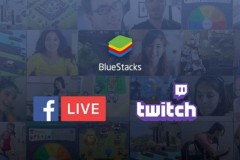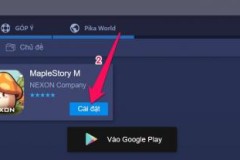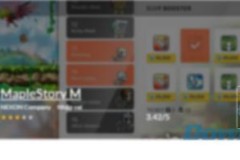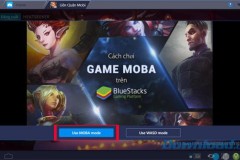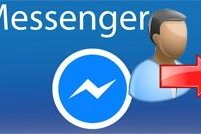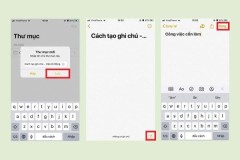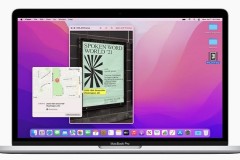Trong số các giả lập hệ điều hành Android trên máy tính hiện nay (BlueStacks, Ddroid4X, Jar of Beans, hay Windroy) thì BlueStacks là phần mềm được sử dụng rộng rãi và phổ biến nhất. Tuy nhiên, đa số chúng ta mới chỉ biết và sử dụng giả lập này theo những cài đặt mặc định mà không biết rằng có thể can thiệp và thay đổi nó để phù với thiết bị cũng như mục đích sử dụng của mình.
Bài viết sau đây sẽ hướng dẫn các bạn một số mẹo vặt để thay đổi cho BlueStacks của mình chạy tốt hơn. Tuy nhiên, điều quan trọng nhất là các bạn vẫn phải đáp ứng yêu cầu cơ bản nhất, đó là đảm bảo máy tính có đủ cấu hình để cài đặt giả lập BlueStacks.
Thủ thuật BlueStacks hay nhất
1. Thay đổi hiển thị của BlueStacks
Bước 1: Các bạn nhấp tổ hợp phím biểu tượng Windows + R để mở hộp thoại Run, nhập Regedit rồi OK.
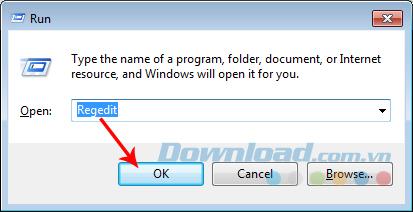
Bước 2: Giao diện Registry Editor xuất hiện, các bạn lần lượt làm như sau:
Tìm theo đường dẫn sau: HKEY_LOCAL_MACHINESOFTWAREBluestacksGuestAndroidFrameBuffer.
Click chuột sang giao diện bên phải, tìm và click đúp chuột trái vào mục WindowWidth hoặc có máy là Width trong cột Name. Số trong ngoặc đơn (960) là kích thước chiều rộng mặc định của BlueStacks, thay đổi nó nếu bạn muốn.
Cửa sổ mới xuất hiện, tick xuống ô Decimal và thay giá trị trong ô Value data theo ý của bạn rồi OK.
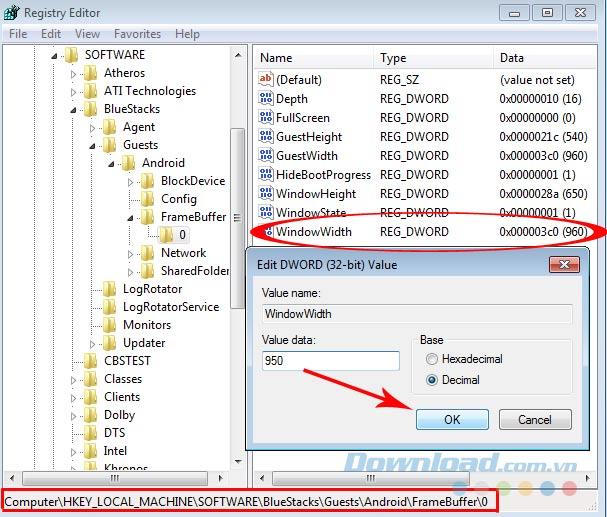
Thay đổi độ rộng của cửa sổ hiển thị BlueStacks
Tiếp tục làm tương tự:
Tìm mục WindowHeight hoặc có máy là Height, click đúp chuột trái để thay đổi giá trị trong Value data.
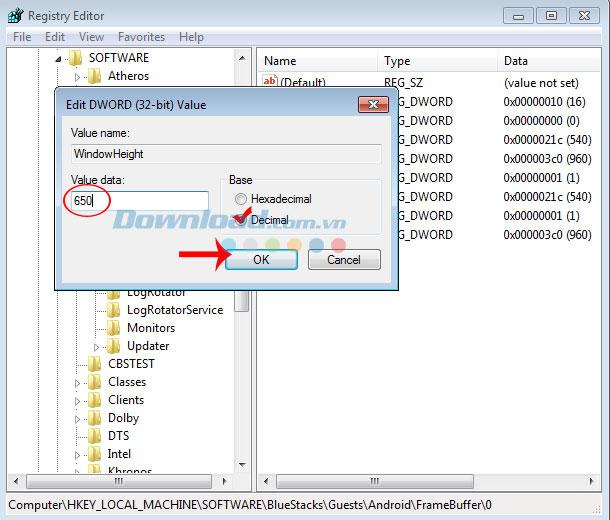
Đổi kích thước chiều cao của BlueStacks
2. Thay đổi dung lượng RAM mà BlueStacks đang dùng
Tuy các nhà sản xuất có thông báo, máy tính chỉ cần RAM 1GB là có thể cài và sử dụng được giả lập này, nhưng thực tế cho thấy, nếu máy tính của bạn không có từ 2GB RAM trở lên thì việc chạy BlueStacks gần như là không thể. Có thể thấy rõ hơn điều đó khi các bạn vào đường dẫn sau:
HKEY_LOCAL_MACHINESOFTWAREBluestacksGuestAndroid
Tìm mục Memory ở giao diện bên phải, sẽ thấy lượng RAM mà BlueStacks đang ngốn lớn hơn 1GB khá nhiều. Nếu máy tính của bạn đang có lượng RAM tương đối nhiều (khoảng từ 4GB trở lên) và muốn giả lập của mình chạy mượt hơn, có một cách để có thể bổ sung thêm năng lượng cho nó:
Click đúp chuột vào Memory, thay đổi dung lượng cho BlueStacks trong mục Value data rồi OK (nhớ là cũng cần tick vào ô Decimal để so sánh với số thực tế).
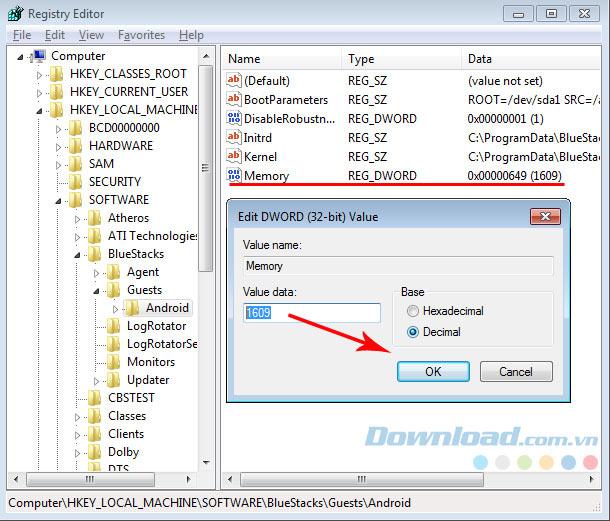
Tuy nhiên, thao tác này cũng cần chú ý đó là không thể đặt dung lượng cho giả lập lớn hơn của CPU. Nếu không biết, có thể kiểm tra bằng cách, mở hộp thoại Start / Run, nhập từ khóa dxdiag rồi OK.
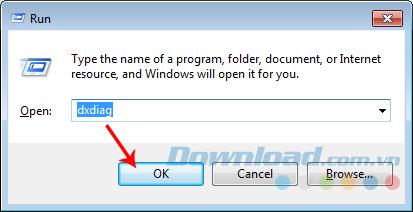
DirectX Diagnostic Tool xuất hiện. Chọn thẻ System, tìm mục Memory (hiển thị số dung lượng RAM mà máy tính đang có) xem số RAM có thể dùng và chia cho hợp lý.
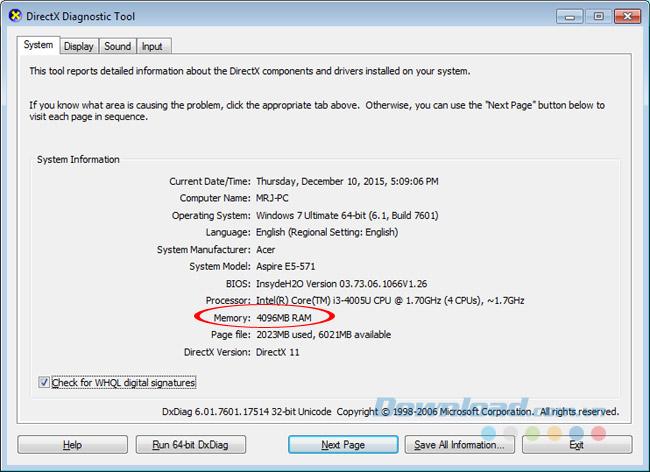
3. Ngăn BlueStacks tự động tải và cập nhật các apps đã cài
Một rắc rối khi dùng giả lập này, đó là nhiều khi nó sẽ tự động tải những ứng dụng mà chúng ta không biết là gì hoặc nếu có phiên bản mới của những ứng dụng này, BlueStacks cũng sẽ tự động cập nhật mà không cần sự cho phép.
Nếu không để ý, dung lượng của giả lập sẽ đầy một cách vô ích, khiến quá trình sử dụng cũng như các thao tác chậm hơn rất nhiều và gây ra không ít khó chịu. Để khắc phục điều này, các bạn cần mở BlueStacks lên, click vào biểu tượng Settings (hình bánh răng cưa).
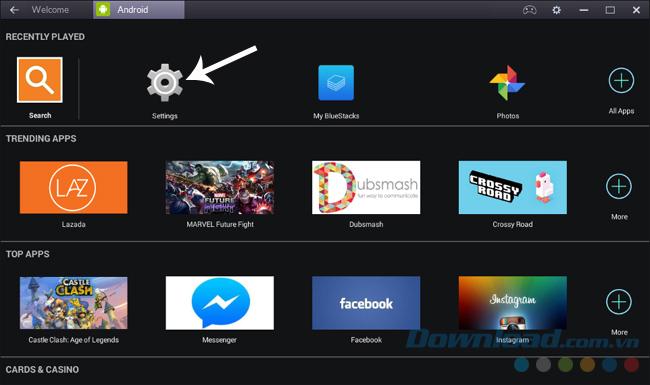
Tìm mục Manage Aplications, sau đó xem phần hiển thị xuất hiện và xóa các mục sau (nếu có):
- Mobile market.
- App Search.
- AppFinder.
- Getjar.
- Apps.
Xóa xong chọn vào Done để hoàn tất.
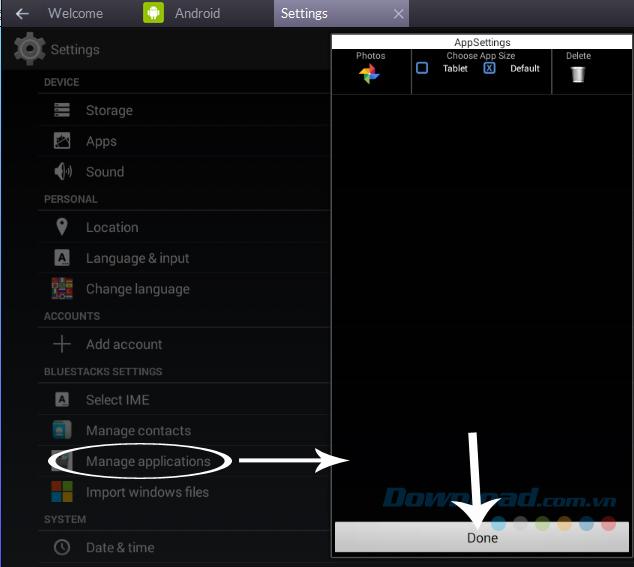
Với các thay đổi như trên, chắc chắn giả lập của bạn sẽ hoạt động tốt hơn và mang lại cho các bạn những trải nghiệm tốt hơn trong quá trình sử dụng BlueStacks trên máy tính của mình.